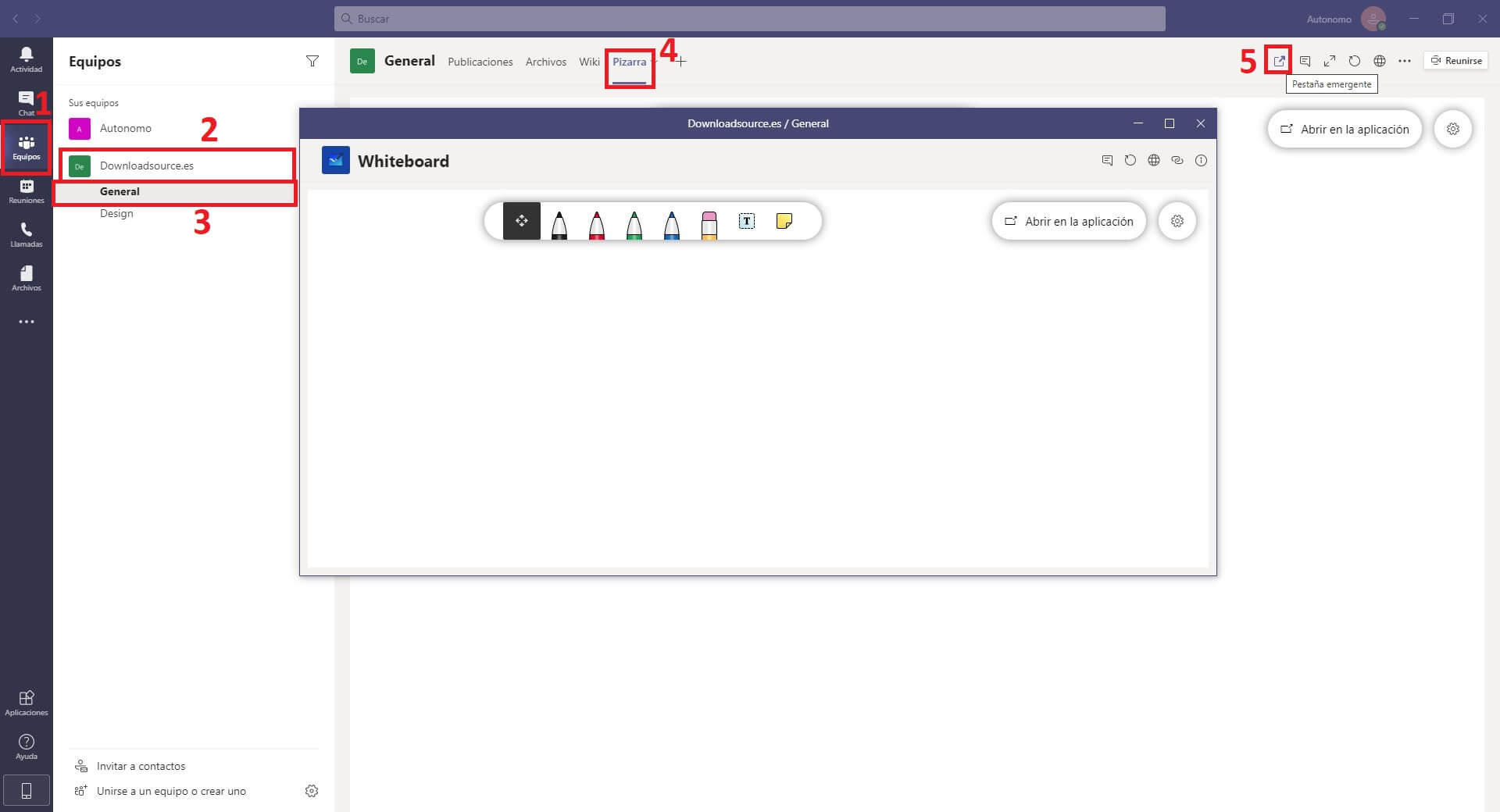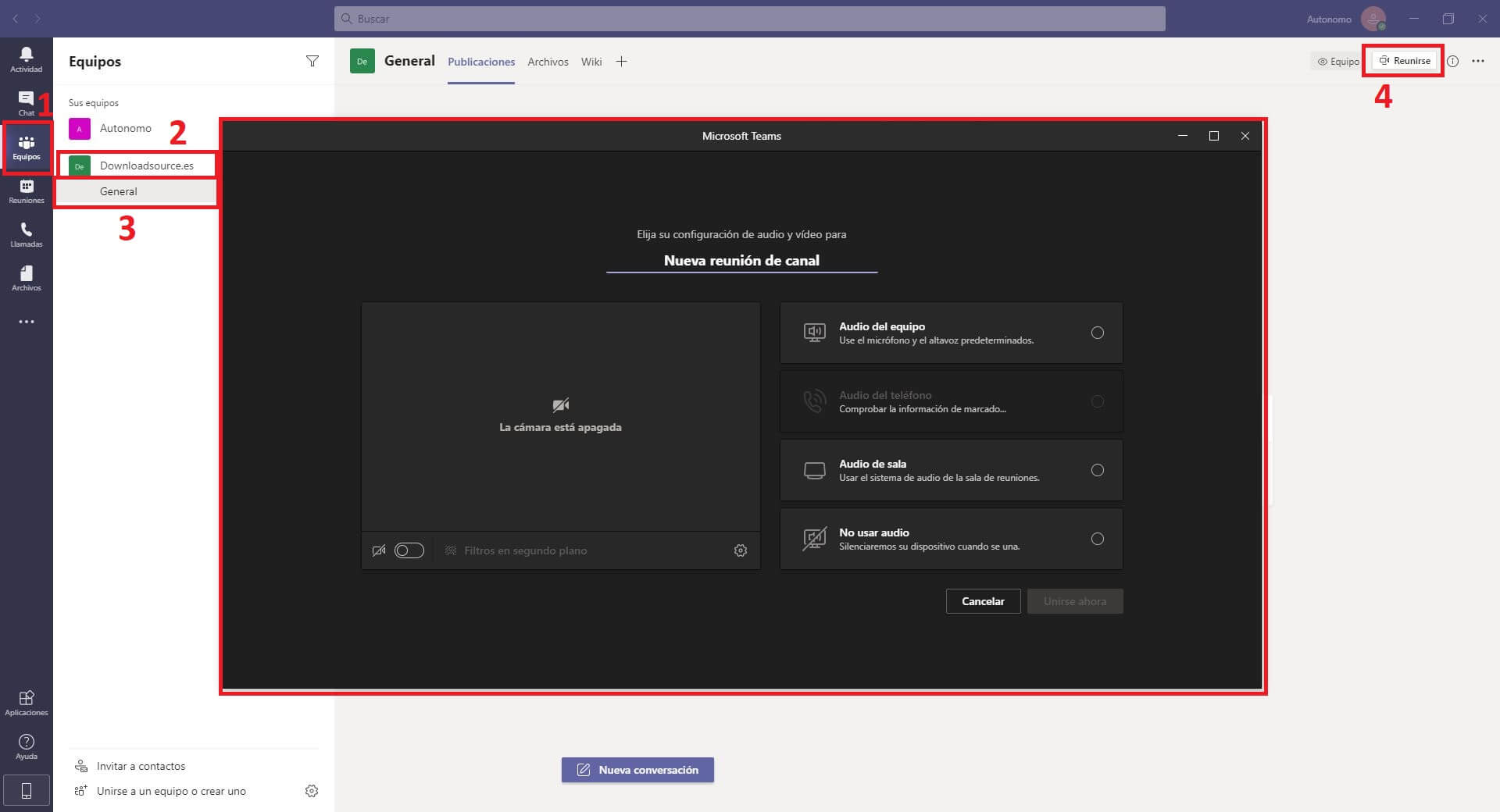Poco a poco, Microsoft Teams consigue hacerse un hueco en el sector de plataformas de comunicación sobre todo enfocadas en la colaboración de proyectos y trabajo. En la plataforma Teams te permite crear/añadir equipos de trabajo (grupo de personas). Cada equipo tiene sus propios chats donde se pueden llevar a cabo conversaciones y reuniones de forma conjunta o individual con cualquiera de los miembros.
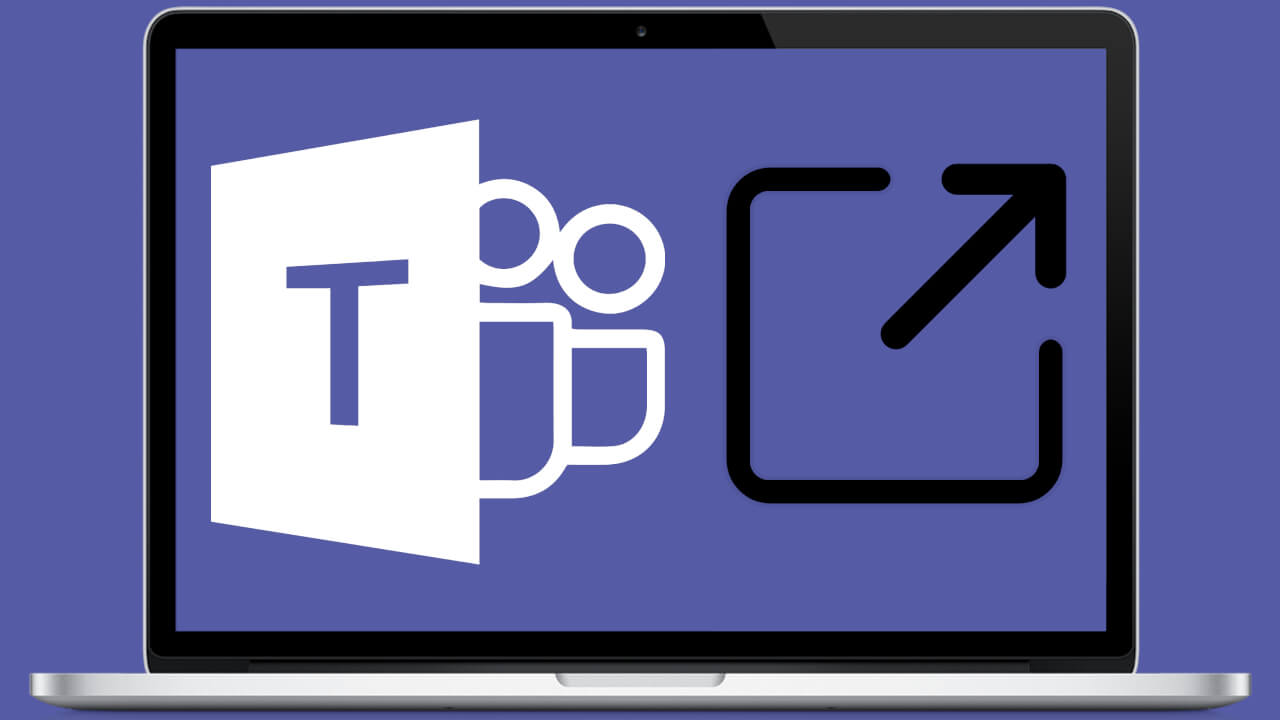
Relacionado: Microsoft Teams: Desactivar la confirmación de lectura de mensajes
La interfaz de Mirosoft Teams está diseñada para mantener múltiples chats de texto al mismo tiempo. Sin embargo lo cierto es que mantener varios chats activos al mismo tiempo dentro de la misma ventana, puede ser algo confuso. Por otro lado, Microsoft Teams no permitir que se ejecuten varias instancias de la aplicación, sin embargo, sí que permite a los usuarios separar las conversaciones en ventanas independientes que a modos prácticos es prácticamente idéntico.
Gracias a la posibilidad de abrir conversaciones/chats en ventanas individuales de Microsoft Teams, podemos mantener por separado todas las conversaciones separas en lugar de en una misma ventana/interfaz. Esto puede reducir considerablemente el típico error de escribir mensajes de texto en conversaciones erróneas ya que deliberadamente tendrás que abrir la ventana de la conversación en la que estas interesado.
No obstante cabe destacar que la función abrir conversaciones de Temas en ventanas individuales tiene ciertas limitaciones. De hecho, solo podrás hacer uso de esta función en los siguientes casos:
- En chat/conversación individual (uno a uno).
- En una reunión/llamada de audio.
- Pestaña seleccionada de Canales (no incluye la pestaña Archivos y Publicaciones).
- Reuniones.
Dicho esto, a continuación, te mostramos como abrir los chats de Microsoft Temas en ventanas separadas e individuales:
Como abrir reuniones, pestañas y chats como emergentes en Microsoft Teams.
Abrir chats en ventanas separadas de Microsoft Teams
1. Para separar una conversación de chat uno estos a uno en una ventana, siga pasos.
2. Abre Microsoft Teams.
3. Sitúate en la pestaña Chat.
4. Selecciona el chat/conversación que desea abrir en una ventana independiente.
5. Haz clic en el icono de ventana emergente. (cuadrado con flecha hacia a fuera).
6. El chat se dividirá en una ventana.
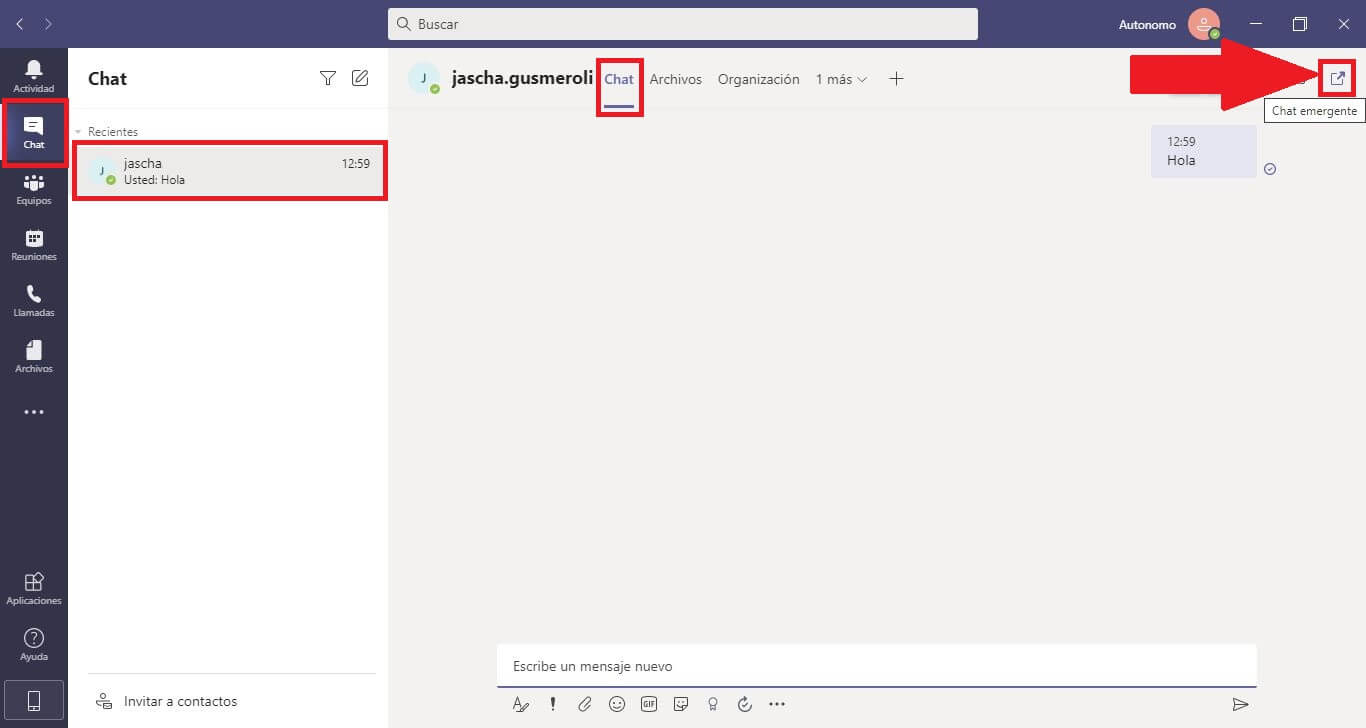
Abrir reuniones de Microsoft Teams en ventanas separadas.
Un canal no se puede separar en una ventana independiente, lo cual es decepcionante, pero si tiene una reunión dentro de un canal, sí que puedes abrir dicha reunión en una ventana independiente.
1. Abre Microsoft Teams
2. Únete a la reunión o crea una nueva.
3. La reunión se abrirá en una ventana separada.
Únase o inicie una reunión en un canal diferente también se abrirá en su propia ventana.
Como abrir pestañas de canal en ventanas individuales de Microsoft Teams.
Algunas pestañas de los canales se pueden abrir en ventanas propias. Normalmente son pestañas que no son predeterminadas. Es decir, las pestañas Wiki, Publicaciones y Archivos NO podrán abrirse en ventanas emergentes. Otras pestañas, es decir, las pestañas de aplicaciones, como el Pizarra, etc. sí que se pueden separar en una ventana.
1. Accede a Microsoft Teams.
2. Dirígete a la pestaña Equipos.
3. Selecciona un Canal.
4. Haz clic en la pestaña que deseas abrir en una ventana independiente. (NO Publicaciones, Wiki o Archivos)
5. Haga clic en el botón de ventana emergente (cuadrado con flecha hacia a fuera).
6. La pestaña se separará en su propia ventana.